Tere tulemast selle põhjaliku juhendamiseni Cut Page DaVinci Resolveis. Selles õpetuses vaatame läbi selle eriväljanägemise olulisemad funktsioonid ja eelised, et saaksite kiiremini ja tõhusamalt lõigata. Cut Page on eriti kasulik projektidele, mis nõuavad kiiret monteerimist, ja pakub mõningaid tööriistu, mis aitavad teil oma töövoogu optimeerida. Avastagem koos võimalused!
Olulisemad teadmised
- Cut Page on ideaalne kiireks ja tõhusaks monteerimiseks.
- Võimalus näha klippe korraga kahes ajajoonel muudab töö oluliselt lihtsamaks.
- Samuti on meediavaru haldamise funktsioonid ja klippide eelvaade eriti kasulikud kiire lõike puhul.
Samm-sammult juhend
1. Materjali importimine
Esiteks peaksid importima oma klipid DaVinci Resolve' i. Importimissümbol asub Cut Page'il allserva klahvistikus. Kliki sellel, et avada importimisaken.
Paljusid võimalusi materjali importimiseks, näiteks paremklõps meediavaru peal ja "Impordi meedia" valimine või importimisikooni kasutamine. Sul on ka võimalus lohistada kaustooteid otse meediavarusse.
Pärast materjali valimist küsitakse, kas soovid kaadrisagedust projekti jaoks kohandada. Siin saad valida "Ära muuda", et säilitada algne kaadrisagedus või "Muuda", et kohandada seda projekti seadete järgi.
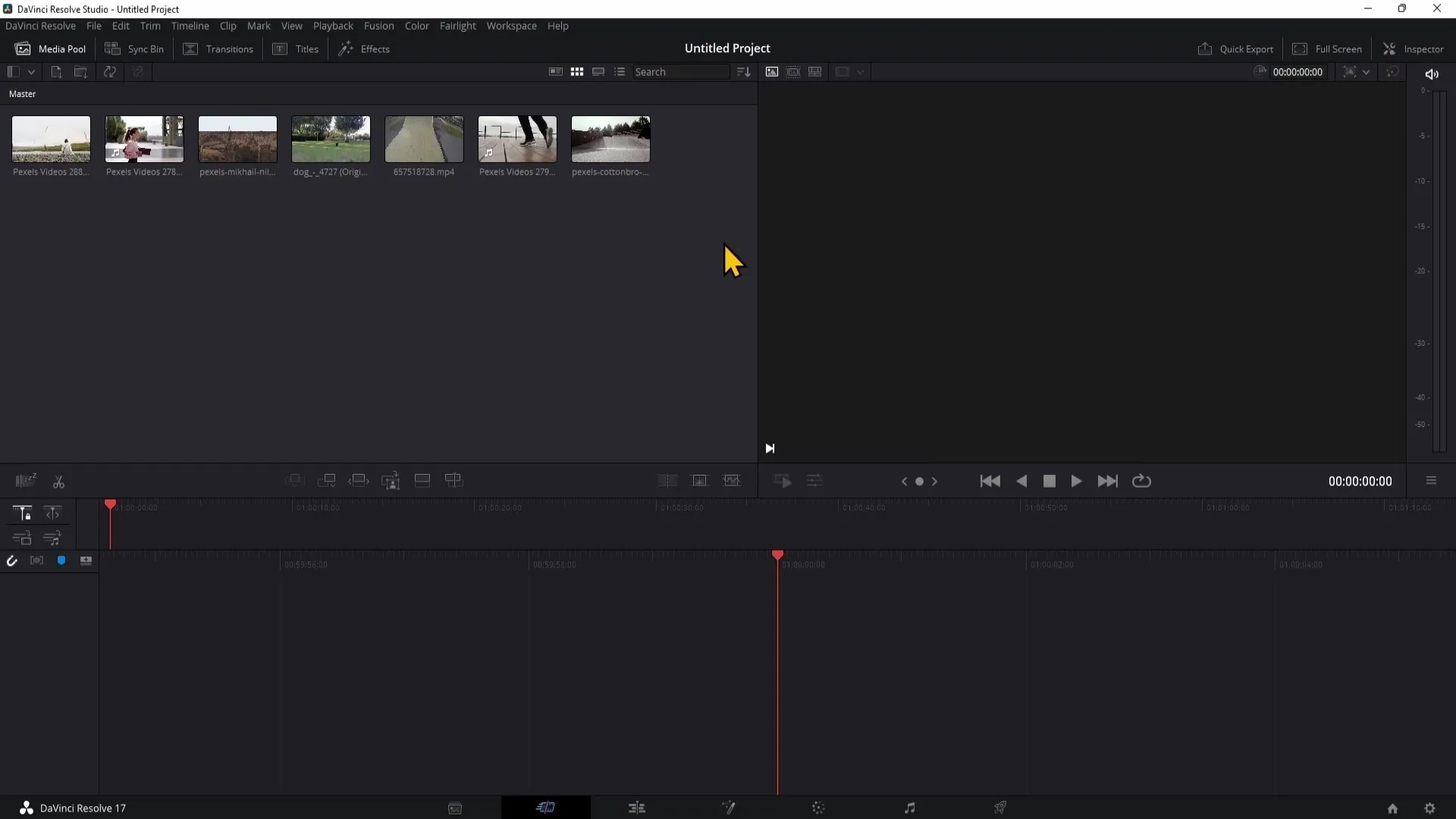
2. Klippide korraldamine
Pärast klippide importimist võid soovida neid kindlas järjekorras paigutada. Selleks saad meediavarus klõpsata "Fail" peale ja muuta korraldust timecode'i, kuupäeva või klipinimede järgi.
Klipi vaate muutmiseks on sul palju võimalusi, nagu pisipildi vaade, ribavaade ja muu, mis näitavad sulle erinevaid klippidega seotud teadmisi.
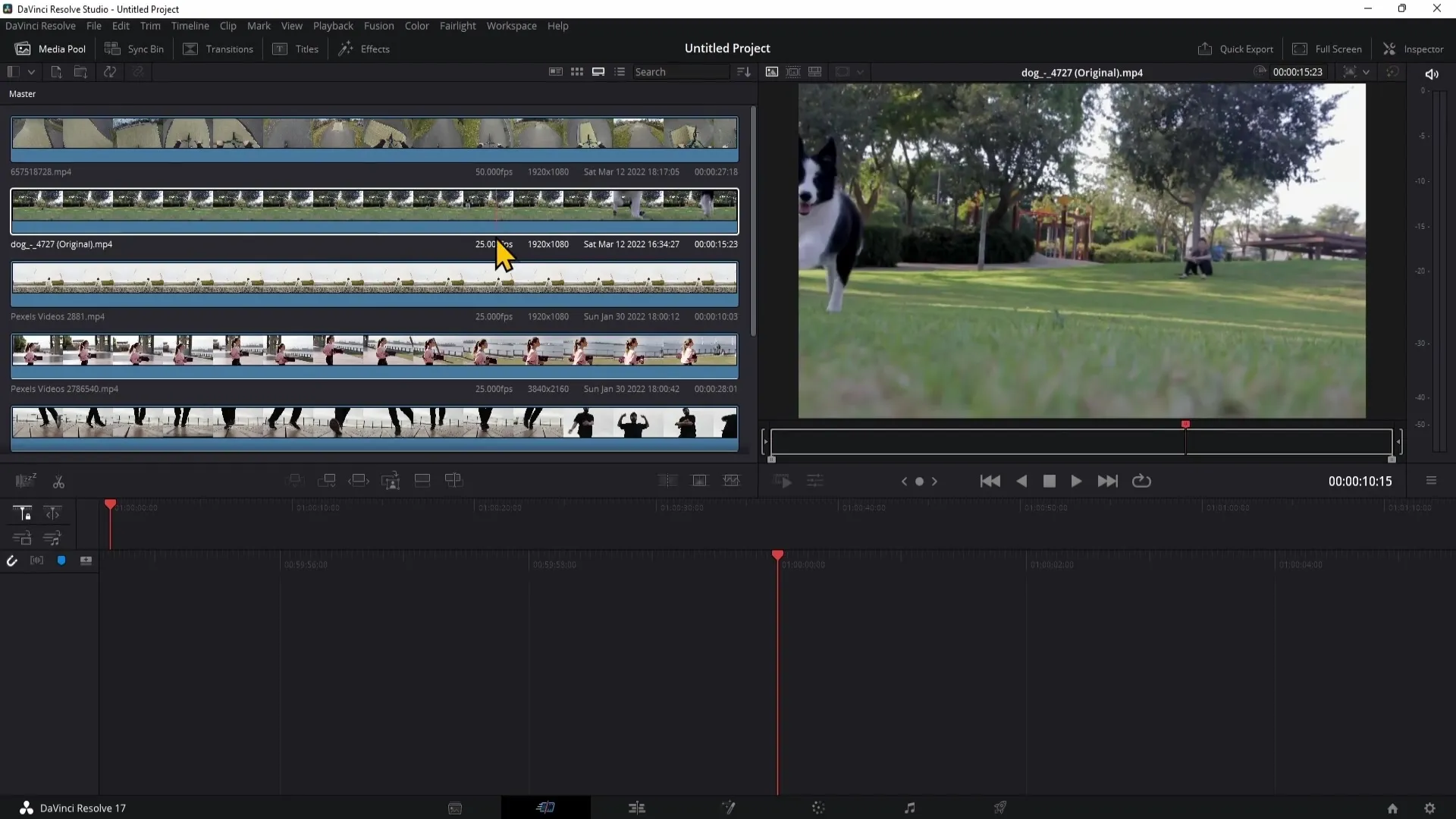
3. Cut Page'i eelised
Üks suurimaid Cut Page'i eeliseid on topeltajajoon, mis annab sulle lõikamisel rohkem paindlikkust. Saad klippe liigutada lihtsalt alumise ja ülemise ajajoone vahel, ilma vaadet vahetamata.
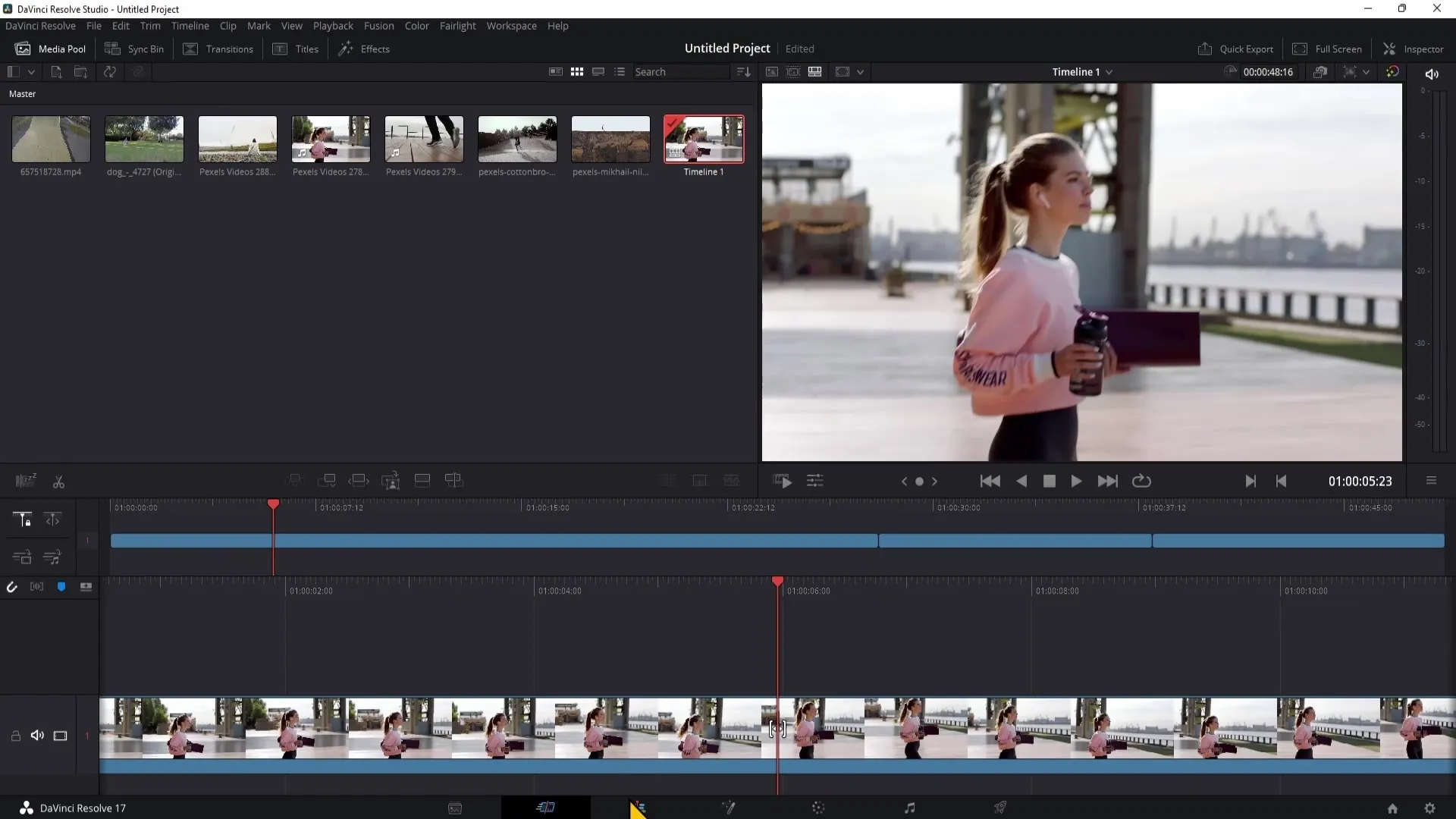
See muudab videomontaaži kiiremaks ja ajasäästvaks. Saad ka mängijapeaga liikuda oma ajajoonel erinevatesse kohtadesse ja kohandada klippe lihtsalt.
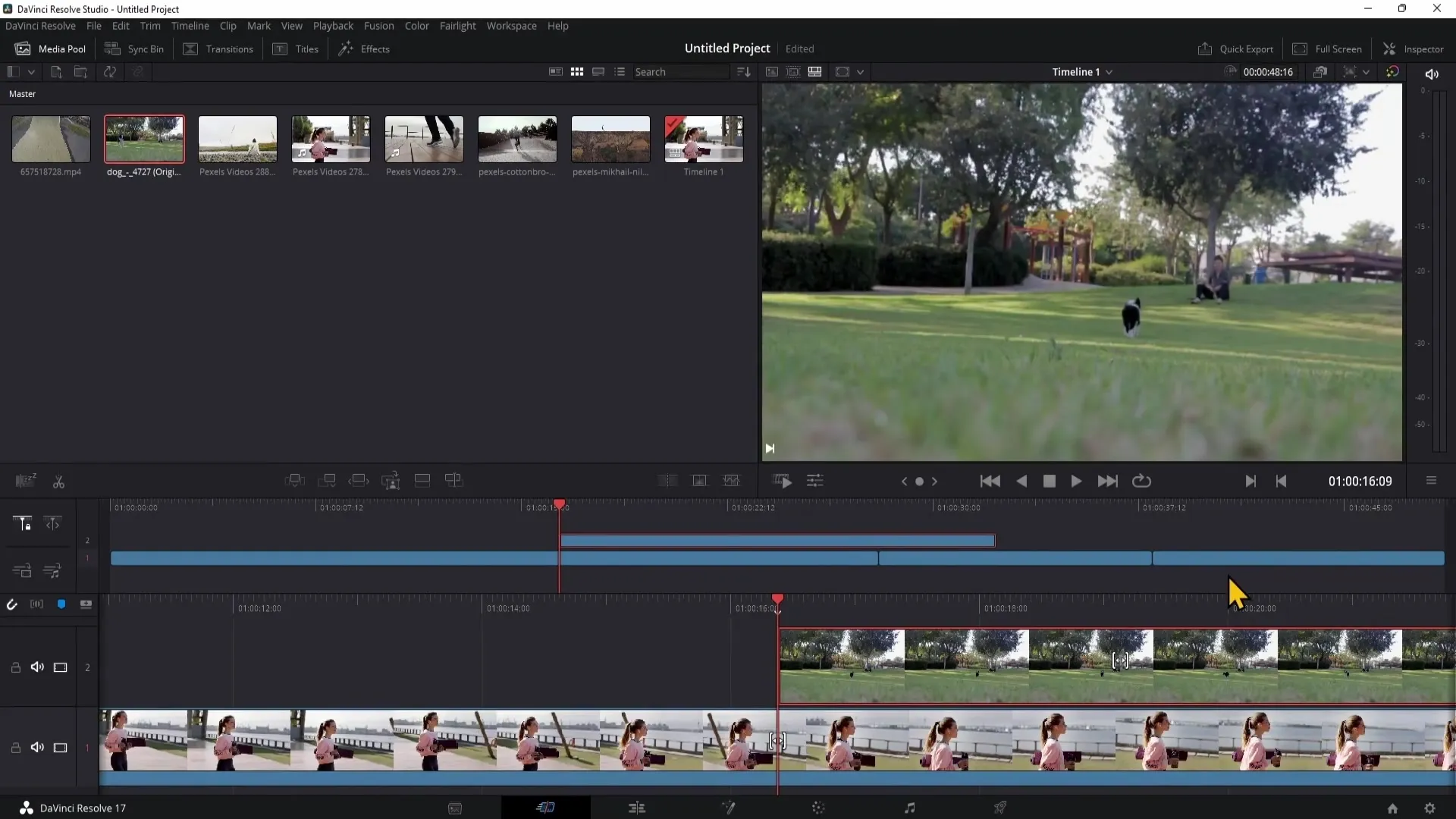
4. Töötamine klippidega
Kui soovid klippi eelvaates vaadata ilma sellele klõpsamata, saad lihtsalt klipi peal hõljuva kursoriga sõita. Veendu, et eelvaatevaade on aktiveeritud.
Funktsiooniga „Clip F“ saad lihtsalt klippe esitada, ilma et peaksid neid aktiivselt valima. Nii säästad aega, eriti kui sul on palju klippe.
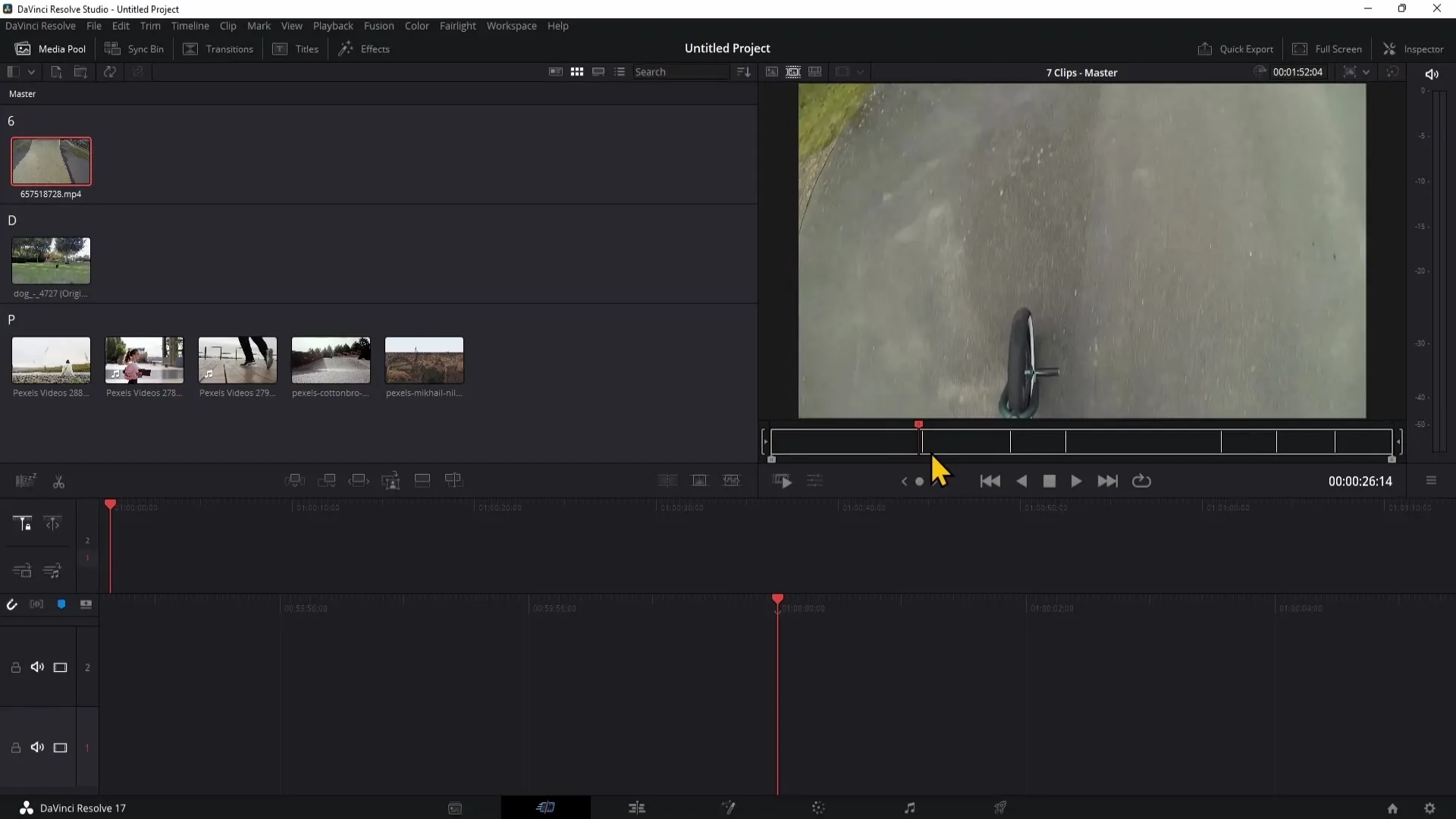
5. Klippide lohistamine ajajoonele
Eriklippide osas lõigatud osade ajajoonele lohistamiseks saad määrata In- ja Out- punktid. Kasuta klahve „I“ sisemise punkti ja „O“ välimise punkti valimiseks soovitud osade määramiseks.
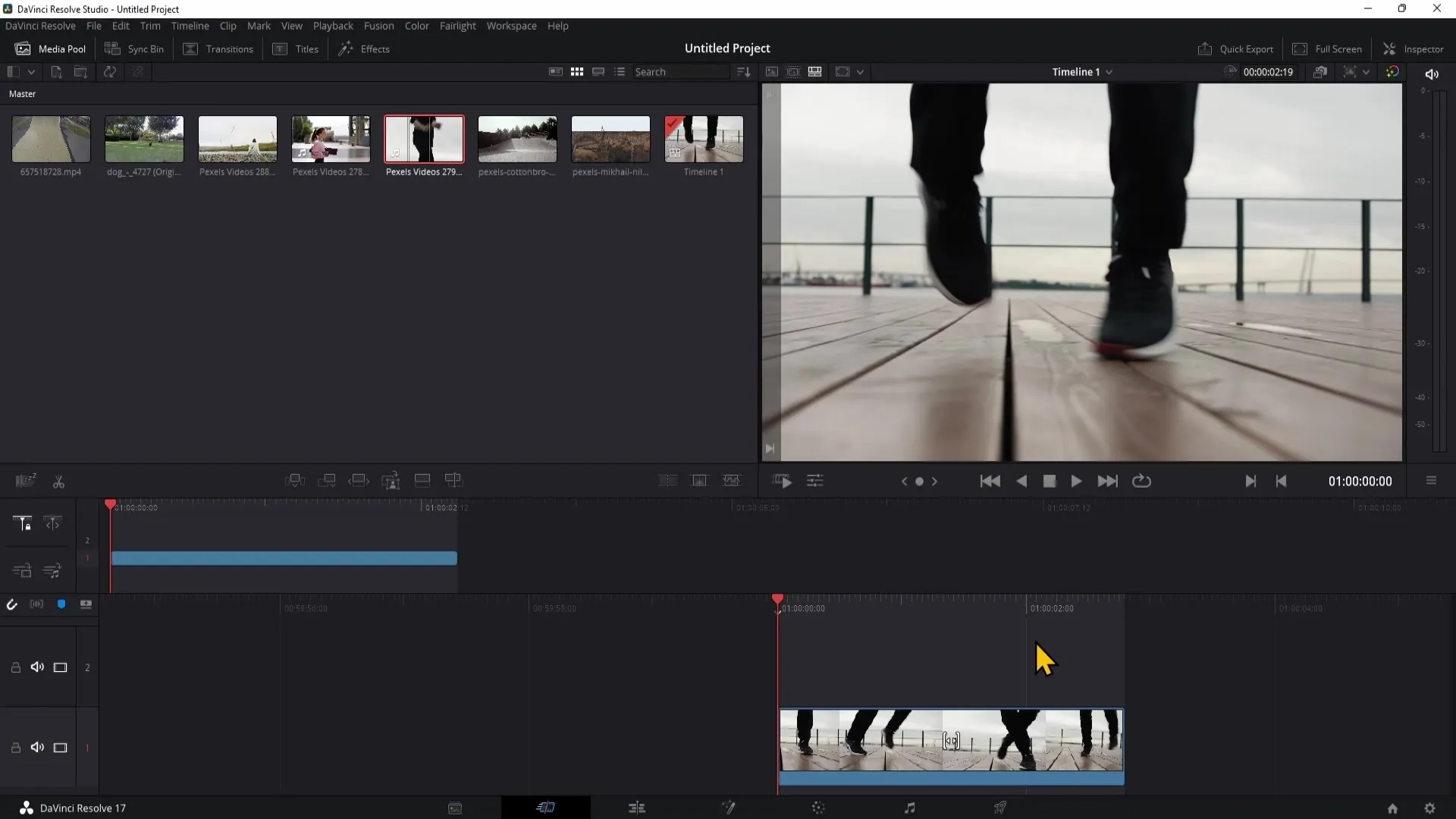
Kui soovid ajajoonele lohistada ainult video või ainult audiofaili osa, kasuta spetsiaalseid sümboliteid, et valida kas „Ainult video“ või „Ainult audio“.
6. Üleminekute ja tiitrite lisamine
Mõjumenüüst saad lisada üleminekuid, lohistades neid lihtsalt oma ajajoonel. Artiklid nagu tekst ja tiitel saab samuti kiiresti integreerida, et muuta oma videoid huvitavamaks.
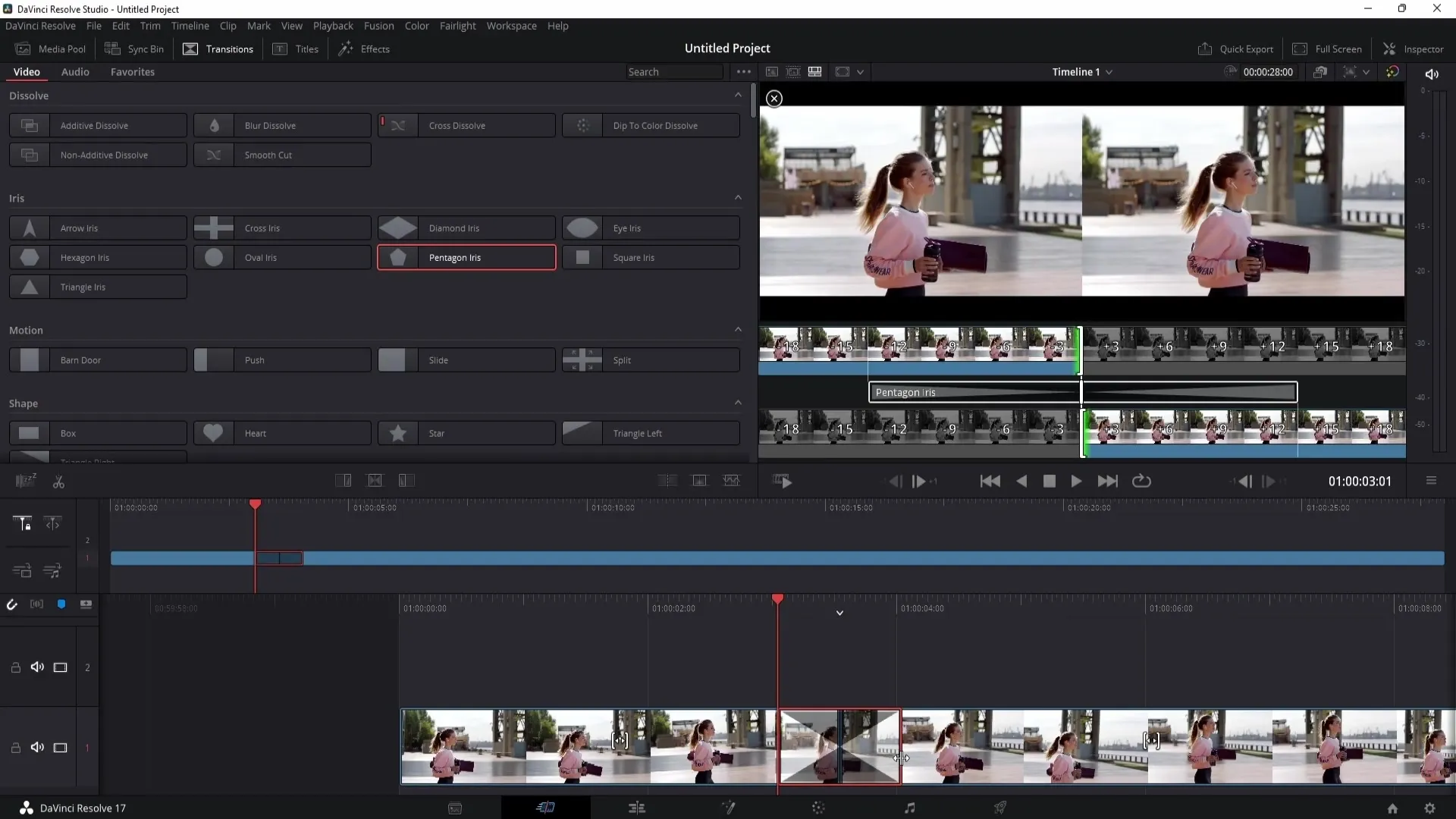
Kasuta inspektori tööriista teksti muutmiseks ja kohandamiseks. Fonti, suurust ja värvi muudatused on siin kiirelt tehtud.
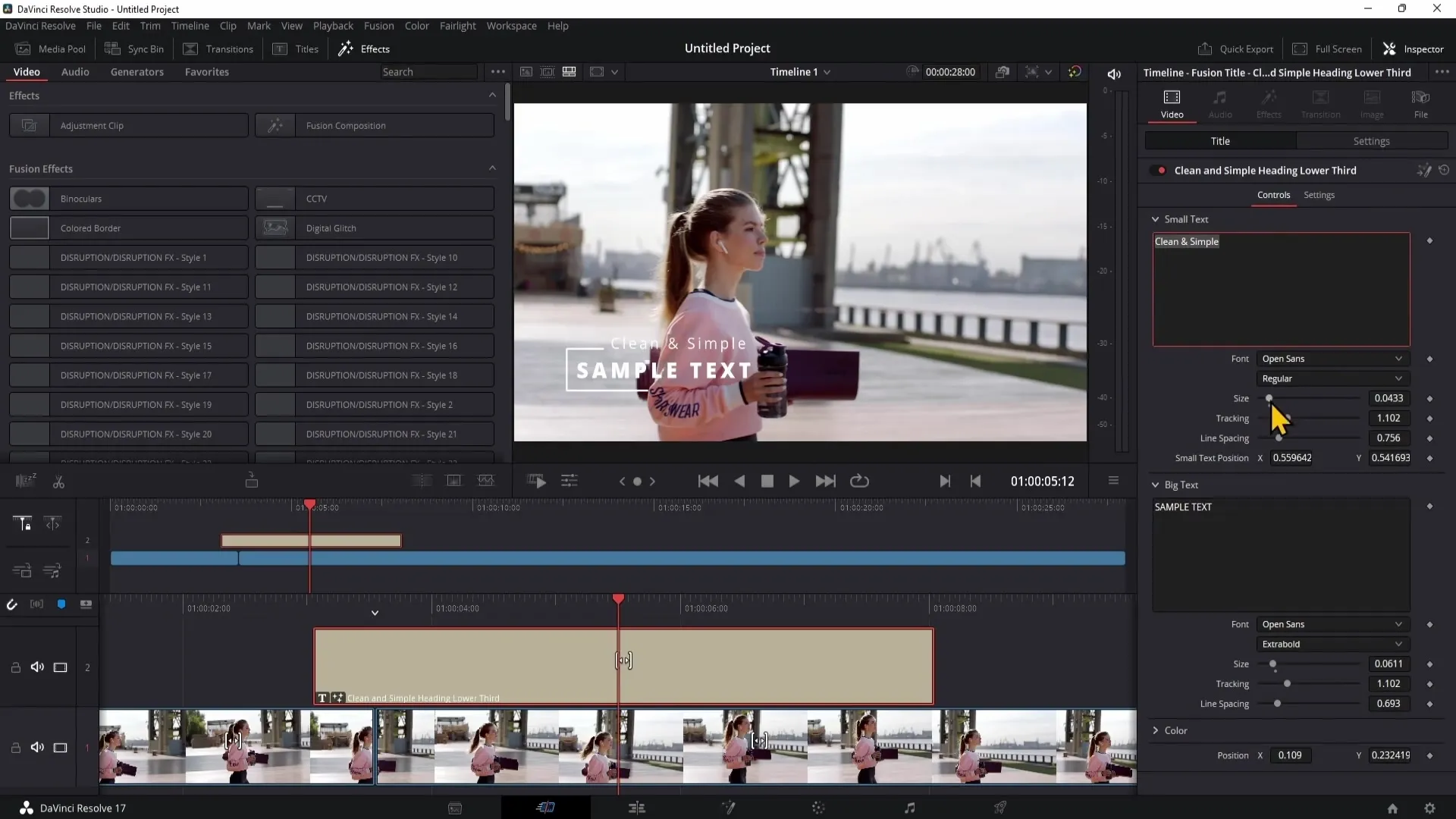
7. Olulised täiendavad funktsioonid
Jälgede töötamiseks on saadaval erinevad valikud nagu Lukusta ja Vaigista. Nende funktsioonide abil saate kindlustada, et te ei muuda olulisi kohti kogemata.
Veel üks kasulik tööriist on "Igavuse tuvastaja", mis aitab teil tuvastada igavaid kohti oma videos ja optimeerida oma redigeerimist.
8. Klippide eelvaade
Kasuta funktsiooni "Kiire ülevaade", et kiirendada klippide vaatamist. See suurendab esituse kiirust vastavalt klipi pikkusele, nii et saate materjali kiiremini läbi vaadata.
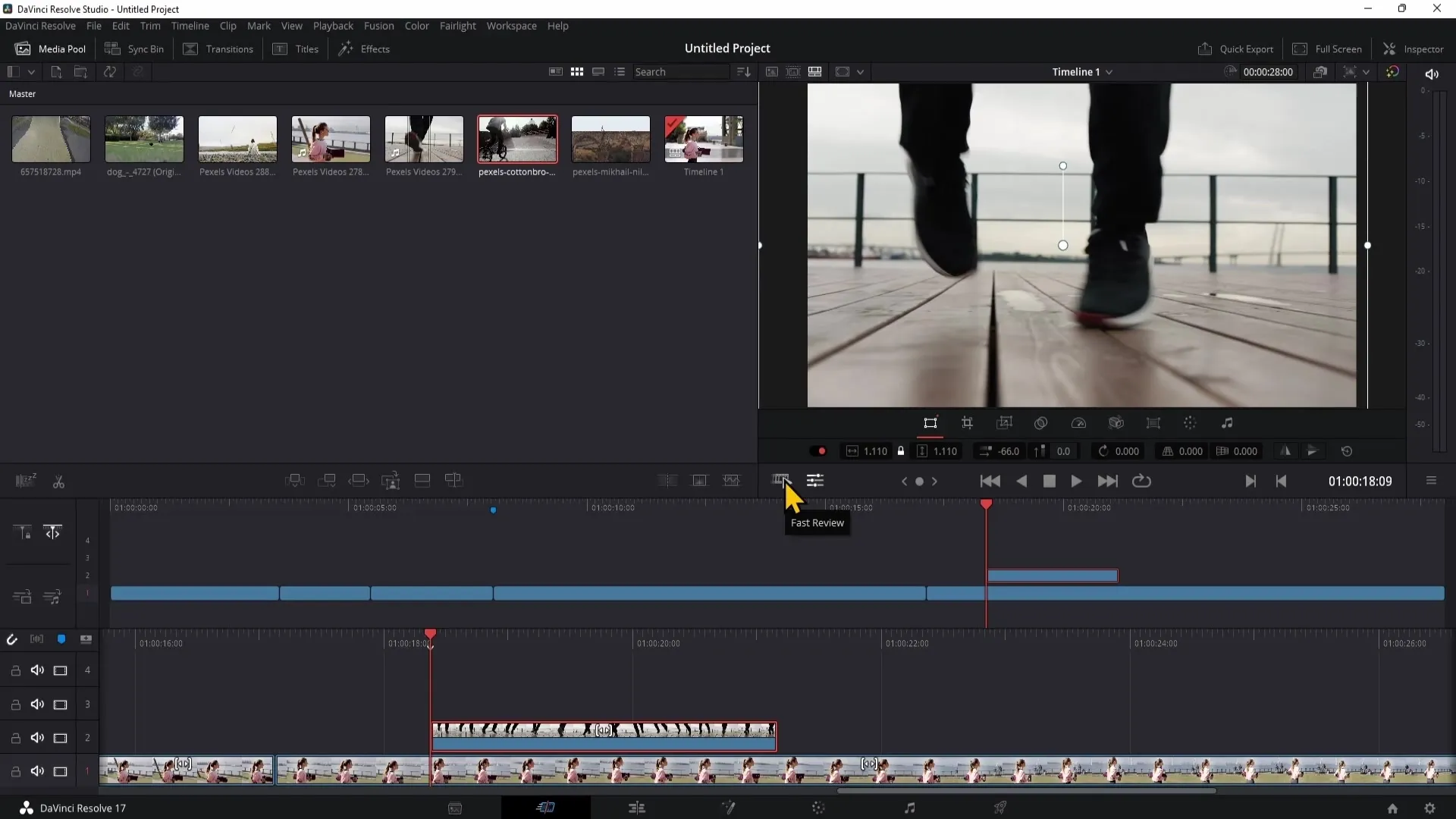
Kokkuvõte
Selles juhendis õppisite, kuidas efektiivselt töötada DaVinci Resolve'i Cut Page'iga. Sa õppisid, kuidas importida materjali, korraldada klippe ning kasutada erinevaid funktsioone, et videot kiirelt ja tõhusalt lõigata. Cut Page on võimas tööriist igaühele, kes tegeleb videoredigeerimisega ja soovib tootmisaja lühendamist.
Sagedased küsimused
Milliseid eeliseid pakub Cut Page võrreldes Edit Page'iga?Cut Page pakub lihtsamat navigeerimist kahe paralleelselt kuvatava ajaskaala ja kiirema meediamanagementiga.
Kuidas importida materjali DaVinci Resolve'is?Materjali saab importida paremklõpsuga meediapuus või importimissümboli abil Cut Page'i alumisel alal.
Kuidas muuta klippide järjestust?Vali meediapuus soovitud sorteerimisvalik, näiteks klipi nime või kuupäeva järgi.
Kuidas tõmmata ajaskaala klipi osast?Märgista algus- ja lõpp-punktid klahvide "I" ja "O" abil ning tõmba seejärel märgitud osa ajaskaalale.
Kas ma saan muuta eelvaate kiirust?Jah, funktsioon "Kiire ülevaade" võimaldab teil esitada klippe kiiremini või aeglasemalt.


